
Amazons nye Dash Wand på $ 20 er en hendig litenenhet for Prime-kunder som lar deg bestille alt fra Amazon bare ved å skanne en strekkode. Den kommer også med Alexa innebygd, slik at du kan stille spørsmål eller legge til varer i handlekurven du ikke har en strekkode til. Det beste av alt er at du får 20 dollar gratis Amazon-kreditt når du setter den opp, så den er egentlig gratis. Slik konfigurerer du din og begynner å bruke den hjemme.
Slik konfigurerer du Dash Wand
For å komme i gang trenger du Amazon Shoppingapp for Android eller iOS. Last ned appen til telefonen din. De medfølgende instruksjonene forteller deg å åpne nettleseren din og gå til amazon.com/wandsetup. På denne skjermen kan du velge oppsett i USA eller Storbritannia, men etter min erfaring førte dette til en omdirigeringsfeil. I stedet kan du ganske enkelt legge til en ny enhet fra Amazon-appen.
For å gjøre dette, åpne appen og trykk på menyknappen i øverste venstre hjørne, og velg deretter kontoen din.
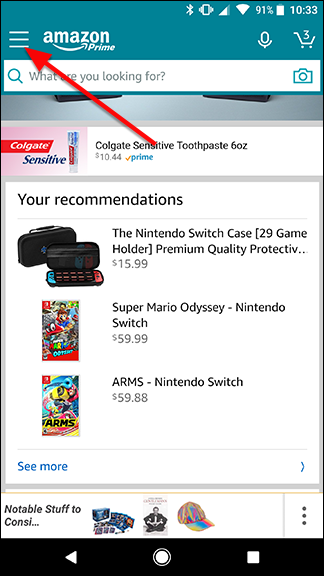

Deretter blar du ned og velger "Konfigurer en ny enhet" under Dash-knapper og enheter.

Velg deretter Dash Wand og på neste skjermbilde,spesifiser hvilken modell du har. Hvis du kjøpte din nylig, er det sannsynligvis andre generasjon. Appen viser deg et bilde av hver modellstav, slik at du kan bekrefte hvilken du har.


Etter at du har valgt Dash Wand-modellen, bør du se en skjerm som den nedenfor. Trykk på "Kom i gang."

Deretter må du gi Amazon-appen tillatelse til å bruke stedet ditt for å konfigurere Wi-Fi på Dash Wand.

Hvis du ikke allerede har gjort det, åpner du Dash Wand ved å skyve de to halvdelene fra hverandre og sette inn de medfølgende AAA-batteriene.

Trykk og hold på den runde knappen på siden av Dash Wand for å gå inn i oppsettmodus. Tavlen vil ta et øyeblikk å konfigurere seg selv.


Når en liste over tilgjengelige nettverk vises, velger du ditt.

Når du ser dette skjermbildet, er Dash Wand konfigurert, og du er klar til å begynne å bruke den.

Slik bruker du Dash Wand for å skanne ting og snakke med Alexa
Det er to hovedmåter du kan bruke Dash påWand. Du kan enten bruke den som en strekkodeskanner, eller som en håndholdt Alexa-enhet. Tavlen skiller på en smart måte mellom hvilken modus basert på hvordan du holder den. Hvis du holder lysten rett opp som en mikrofon, som på bildet under, og holder knappen nede, vil den lytte etter Alexa-kommandoer.

Alternativt, hvis du peker staven bort fradu, strekkodeskanneren vil slå seg på. Pek den mot ethvert produkt, og staven legger den automatisk til i handlekurven din (ja, den er bare i handlekurven din - du må åpne Amazon-siden eller appen for å fullføre kjøpet). Når det lykkes med å skanne et element, vil du høre den positive "Ding!" å fortelle deg at det var vellykket.

Amazon vil prøve å matche produktene du søkerfor nøyaktig. Hvis den kan finne et produkt som samsvarer med strekkoden du skannet, vil den legge varen til i handlekurven. Hvis den ikke finner et nøyaktig samsvar, vil den notere det i handlekurven din og la deg søke etter et omtrentlig produkt.

Hvis noen produkter du søker etter bare er tilgjengeligevia Amazon Fresh, så vil Amazon legge dem i en spesiell handlevogn bare for ferske bestillinger. Dash Wand kommer med et gratis 90-dagers abonnement på Amazon Fresh, men etter det må du betale $ 15 / måned (på toppen av ditt Prime-abonnement) bare for å bestille fra Fresh. Hvis du bestemmer deg for ikke å gjøre dette, kan du likevel bruke Dash Wand til å bestille ikke-ferske ting som søppelsekker, vaskevaskemiddel eller husdyrmat.








